こんにちは😀
今回は、スマホを傾けるとボールが転がるアプリ作成その3として、画面の作成の続きを行います。
警告を対処する
前回は、画面のアイコン配置を行い、警告が出ていることを確認するところまででした。
出ている警告は、以下の2種類です。
・Image without ‘ContentDescription’
・Hardcorded text
1つ目の警告は、画面上では以下のように表示されています。
これは単に、ImageViewに「ContentDescription」がないと注意されています。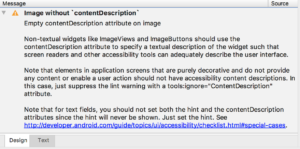
「ContentDescription」とは、Androidのバージョン4で採用されたアクセシビリティ(利用しやすいシステムの構造)向上のためのコンテンツ情報を取得するタッチモードで、説明文を出力するのに使用します。
特に使用しなければ、警告なのでここはこのままでいいかと思います。
2つ目は以下です。
Hardcorded textとしてセットした「TODO」に「@String resource」を使用してくださいとのことです。
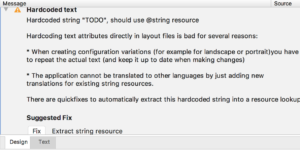
なので、設定ファイルのstrings.xmlに以下を追加します。
<string name=”todo”>TODO</string>
これも警告であるため、修正しなければ動かないというものではありません。
ただ作成している内に警告が増えると見栄えもよくはない上に、エラーが発生した場合に警告の記述が原因特定の邪魔になる可能性もなくはないので、解消できるのであれば早い内にしてしまうのがいいかもしれません。
Fixボタンを使用する
これは何度か使用していますが、警告にはだいたい「Fix」ボタンが付いています。
このボタンを押せば、警告解消のために自動でコード修正や設定変更をしてくれるという便利な代物です。
ただ闇雲に押すよりも警告の内容を確認してから押すことをおすすめします。
でないと、コードのどこが変わったのかがわからないからです。
「Image without ‘ContentDescription’」の警告のFixボタンを押すとactivity_main.xmlのImageViewタブに、
android:contentDescription=”@string/todo”
が追加されました。
「Hardcorded text」のFixボタンを押す場合は、上と同じく「@String/」が追加されます。
これで警告文が消えました。
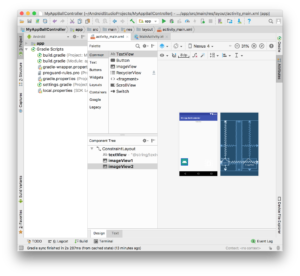
今回の一言・・・
警告は基本無視しても構いませんが、理解を深めるために調べる癖は付けておきます。
次回は、エミュレータで起動して画面が出力できるかを試してみます。
今回はここまで🤚
では、また次回。

コメント